win7怎么开启iis功能 电脑开启iis功能方法介绍
来源:www.laobaicai.net 发布时间:2020-05-06 08:15
iis的全称是Internet Information Services(互联网信息服务),是microsoft windows的互联网基本服务,我们在使用windows系统进行一些操作的时候,需要iis的支持,跟xp系统相比,win7系统的优点就是它有自带的iis组件,而不需要额外安装,那么win7怎么开启iis功能呢?今天为大家介绍win7电脑开启iis功能的操作步骤。
开启iis功能操作方法:
1、首先点击“计算机”。如图所示:
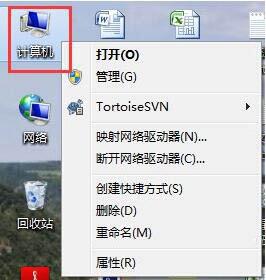
2、点击“打开控制面板”。如图所示:
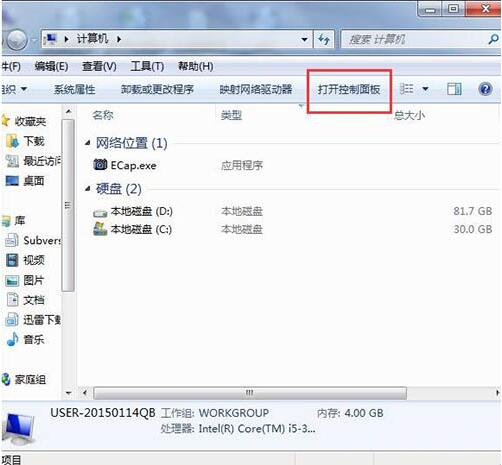
3、点击“程序”。如图所示:
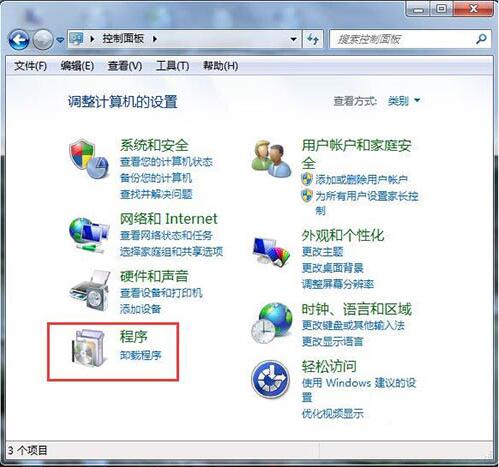
4、点击“打开或关闭Windows功能”。如图所示:
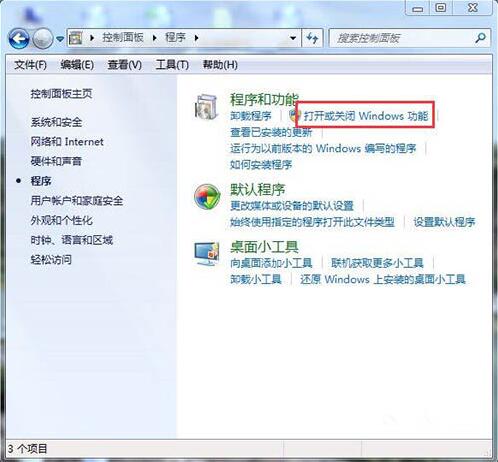
5、在弹出的对话框中按下图箭头操作将正方形框内都打上勾,然后点击“确实”。如图所示:
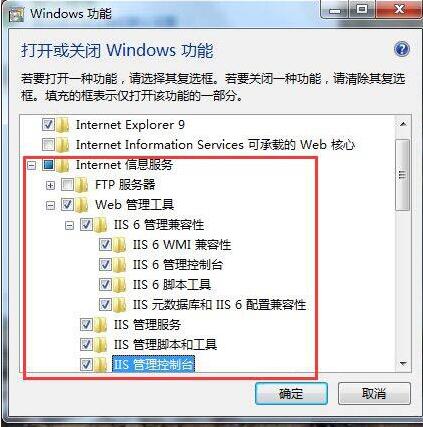
6、在此界面出现后,耐心等待几分钟。如图所示:
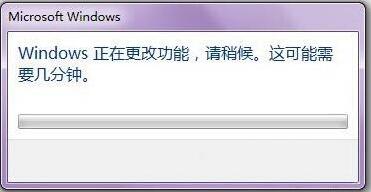
7、待其成功安装后,回到桌面,点击“开始”。如图所示:
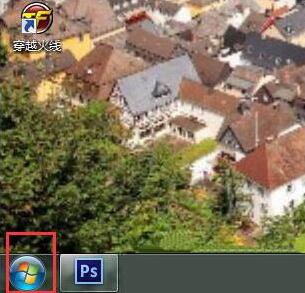
8、在搜索框中输入“IIS”。如图所示:
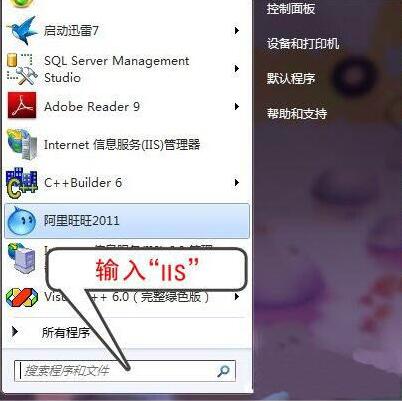
9、点击“Internet信息服务(IIS)管理器”。如图所示:
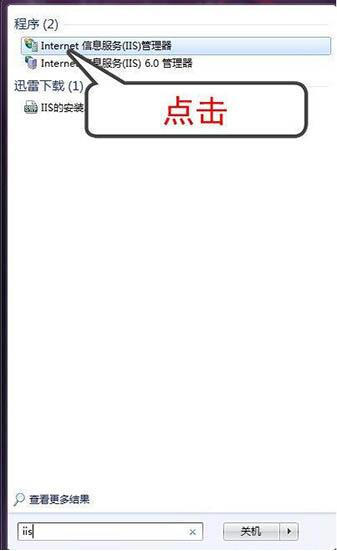
10、当出现如下界面时,说明你已经成功安装“IIS”,此时你就可以用“IIS”对你的网站进行测试了。如图所示:
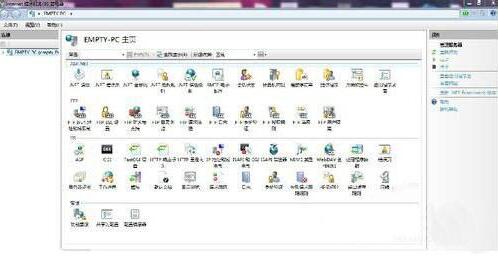
win7开启iis功能的操作方法就为小伙伴们详细介绍到这里了,如果用户们使用电脑的时候不知道怎么添加iis功能,可以根据上述方法步骤进行操作哦,希望本篇教程能够帮到大家,更多精彩教程请关注老白菜官方网站。
推荐阅读
"win10系统查看显卡配置操作教程分享"
- win10系统输入法不见了解决方法介绍 2022-08-08
- win10系统修改鼠标dpi值操作方法介绍 2022-08-06
- win10系统查看无线网络密码操作方法介绍 2022-08-05
- win10系统应用商店没有网络解决方法介绍 2022-08-04
win10系统设置声音双通道操作方法介绍
- win10系统设置动态锁操作方法介绍 2022-08-02
- win10系统设置日语输入法操作方法介绍 2022-08-01
- win10系统怎么设置还原点 2022-07-30
- win10系统怎么设置自动锁屏功能 2022-07-29
老白菜下载
更多-
 老白菜怎样一键制作u盘启动盘
老白菜怎样一键制作u盘启动盘软件大小:358 MB
-
 老白菜超级u盘启动制作工具UEFI版7.3下载
老白菜超级u盘启动制作工具UEFI版7.3下载软件大小:490 MB
-
 老白菜一键u盘装ghost XP系统详细图文教程
老白菜一键u盘装ghost XP系统详细图文教程软件大小:358 MB
-
 老白菜装机工具在线安装工具下载
老白菜装机工具在线安装工具下载软件大小:3.03 MB










